reklama
Váš život je tak složitý, že si zasloužíte svého osobního asistenta. Cortana, k dispozici ve Windows 10 Cortana přichází na plochu a zde je to, co pro vás může udělatJe inteligentní digitální asistent Microsoftu stejně kompetentní na ploše Windows 10 jako na Windows Phone? Cortana má na svých bedrech hodně očekávání. Uvidíme, jak se udrží. Přečtěte si více a Windows Mobile vám mohou pomoci zorientovat se v tomto rychle rostoucím bludišti vašeho digitálního života. Proč se spoléhat na někoho jiného nebo svůj zaneprázdněný mozek, když je vaše kompetentní virtuální asistentka Cortana připravena sloužit na špičce vašeho jazyka.
Dovolte nám ukázat vám, jak delegovat úkoly Cortaně a přimět ji, aby vám pomohla s efektivní organizací vašeho života.
1. Nastavit výchozí programy, které Cortana použije
Do Cortany se musíte přihlásit pomocí svého účtu Microsoft Live. Cortana si tak může uložit vaše otázky a analyzovat vaši historii vyhledávání, aby lépe vyhovovala vašim potřebám, kdykoli k tomu budete vyzváni.
Po přihlášení následuje další nejlepší krok nastavení Cortany Jak nastavit Cortanu a odebrat ji ve Windows 10Cortana je od dob Office největším nástrojem produktivity společnosti Microsoft. Ukážeme vám, jak začít s digitálním asistentem Windows 10 nebo jak vypnout Cortanu pro lepší soukromí. Přečtěte si více mění výchozí nastavení Windows na programy, které znáte lépe. Cortana spoléhá na výchozí programy Windows pro velkou část svých funkcí. Můžete je změnit výchozí programy Jak změnit výchozí aplikace a nastavení v systému Windows 10Zde je návod, jak změnit výchozí programy ve Windows 10, pokud nejste spokojeni s tím, jak se operační systém chová hned po vybalení. Přečtěte si více pod Klávesa Windows + X > Ovládací panely > Programy > Výchozí programy > Nastavit výchozí programy > Vybrat program > Nastavit tento program jako výchozí.
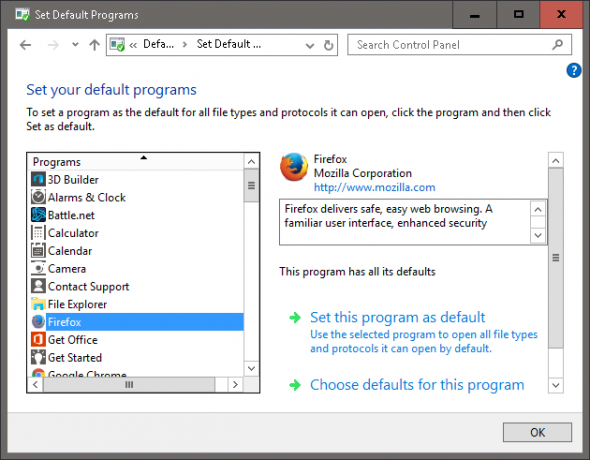
Pokud byste například chtěli změnit výchozí prohlížeč Windows 10 Microsoft Edge na Mozilla Firefox, jednoduše vyberte program v Nastavit výchozí programy okno a Cortana bude hledat odpovědi prostřednictvím výchozího vyhledávače prohlížeče.
2. Zavolejte Cortaně, kdykoli budete chtít
The Čau Cortana funkce hlasových příkazů umožňuje Cortaně běžet na pozadí a po výzvě frází vystupovat Čau Cortana. To je zvláště užitečné, když vyzýváte Cortanu přes místnost nebo během intenzivního psaní.

Povolte tuto funkci pod Windows Key > prohledejte nastavení Cortana a vyhledávání > povolte Hey Cortana. V této nabídce můžete přepínat několik dalších možností, ačkoli tato nastavení závisí na množství informací Potřebují Siri, Cortana a Google nyní příliš mnoho osobních údajů? Přečtěte si více jste ochotni sdílet s Cortanou. Pro naše účely Čau Cortana příkazová funkce je jediné důležité nastavení.
3. Nechte si Cortanou naplánovat schůzku
Pokud jde o organizaci vašeho života, jízdní řády Jak vytvořit poslední dokonalý systém řízení času, který kdy budete používatProduktivita je neustálé hledání větší organizace s méně práce. Způsob, jak dosáhnout všeho, o čem sníte, aniž byste přišli o spánek. Dokáže tento automatizovaný systém řízení času všechno? Přečtěte si více jsou nanejvýš důležité. Použijte hlasový příkaz Nastavit schůzku pro konkrétní časový rámec, abyste měli rozvrh Cortana setba pro vás. Ohledně popisu schůzky můžete být tak konkrétní nebo tak široký (např. Domluvte si s Abigail schůzku na večeři na 18:30), jak si přejete, a Cortana vám dá na výběr, zda chcete tuto schůzku uložit pod libovolný e-mailový účet uložený v programu.
Můžete také Cortanu požádat, aby vám připomněla vaše každodenní události co musím dnes udělat? nebo Kdy mám s Abigail schůzku na večeři? Pokud jste stejně zapomnětliví jako já, můžete Cortanu také kdykoli vyzvat, aby vám zmíněnou událost připomněla tím, že řeknete Připomeňte mi moji schůzku na večeři s Abigail v 17:00, takže máte dostatek času udělat to, co potřebujete.
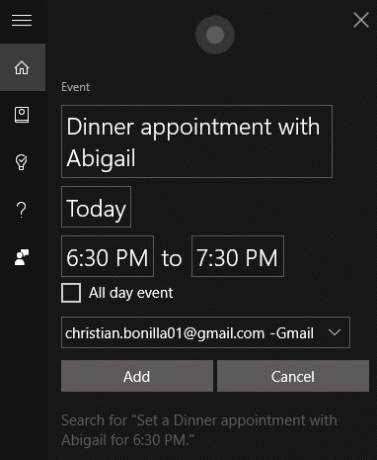
Pokud byste chtěli naplánovat svůj čas v kratších krocích, než jsou hodinové intervaly, Cortana nabízí také funkci časovače pro přestávky v produktivním období Jak být produktivní, když vám aplikace pro produktivitu nefungujíMěli byste si všimnout, že posledních několik let bylo o posedlosti produktivitou. Ale co když to za vás neudělají aplikace pro zvýšení produktivity? co potom děláš? Přečtěte si více . Jednoduše o to Cortanu požádejte Nastavte časovač na 30 minut a ona vám bude vyhovovat, aby vám pomohla včas a efektivně.
4. Zeptejte se Cortany, jestli potřebujete bundu ještě dnes
Přestože je Cortana vybavena předpověďmi počasí a dopravy, program je mnohem příjemnější než výpis teplot. Pokud jste zvědaví, zda budete na den potřebovat deštník nebo bundu, jednoduše se zeptejte Cortany Potřebuji dnes bundu? získat její upřímný názor. Pamatujte, že Cortana není schopna zažít horko, takže rozhodnutí je nakonec na vás.

Cortana také zodpoví otázky týkající se provozu, jako jsou: Jak dlouho mi bude trvat, než se dostanu do západního Hollywoodu? a Jak dnes vypadá provoz na dálnici? spolu s doporučením skvělých míst k jídlu nebo pití ve vaší oblasti.
Pokud máte Cortanu na svém telefonu s Windows 10 nebo Android, program vám také poskytne směry odbočka po zatáčce Jak používat Cortanu jako svůj personalizovaný nástroj satelitní navigaceJak by se vám líbil kompetentní kopilot, který vám organizuje cesty, krmí vás tipy a připomenutími podle místa a je také sexy? Vezměte Cortanu všude a vyhrajte v životě! Přečtěte si více abyste se dostali tam, kam potřebujete. V některých případech vám Cortana připomene, abyste si udělali čas na provoz, když se událost odehrává na vzdáleném místě, čímž se program stane efektivním a užitečným řidičem na zadním sedadle.
5. Nechte Cortanu, aby rozdrtila vaše čísla
Nerad děláte matematiku v hlavě? Nedělejte si starosti s hromaděním čísel, můžete se spolehnout na vestavěnou kalkulačku Cortany. Zadejte svůj součet a Cortana obratem dodá výsledek.
Pokud upřednostňujete tlačítkové rozhraní běžné aplikace kalkulačky, kliknutím na zašedlý součet otevřete rozhraní kalkulačky Cortana.
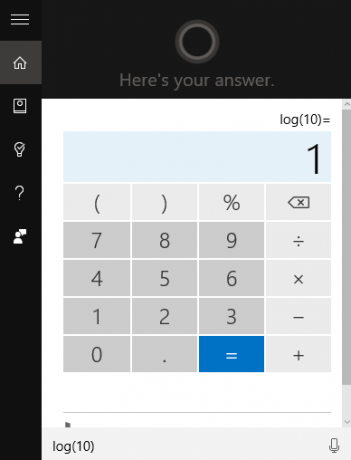
Pokud vestavěná kalkulačka Cortany nevyhovuje vašim potřebám, můžete Cortanu kdykoli požádat otevřete kalkulačku takže můžete použít Místo toho Windows 10 kalkulačka 9 opomíjených funkcí kalkulačky Windows, které vám ušetří den (a peníze)Klasická kalkulačka Windows obsahuje mnoho přehlížených funkcí. Vyneseme je na světlo a ukážeme vám, jak můžete pomocí této aplikace rychleji počítat, zpracovávat neobvyklé výpočty a ušetřit peníze. Přečtěte si více .
6. Objevte lingvistu v Cortaně
Nenávidíte vymýšlení formálních termínů v obchodním e-mailu nebo technických termínů v té vysokoškolské práci? Požádejte Cortanu o synonyma, která vám pomohou při psaní.
Cortana také přichází s vestavěnou funkcí překladače; požádejte ji, aby jednou denně překládala jednoduchá slova a fráze do jiných jazyků, a můžete dokonce rozšířit svou mezijazyčnou slovní zásobu. Jen se zeptej Cortany Jak se německy řekne Dobré ráno? a ona vám nejen dá překlad, ale také vám překlad vysloví.
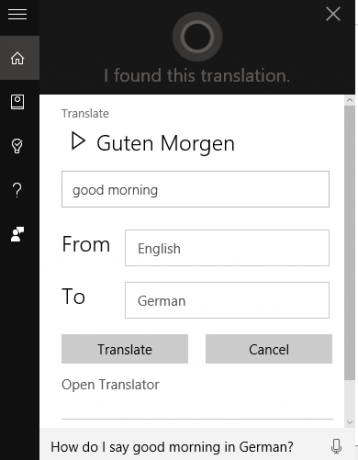
Pamatujte, že vlastní oblast a jazyk Cortany můžete změnit změnou příslušných nastavení ve Windows 10. Otevři Nastavení aplikace (Klávesa Windows + I), jít do Čas a jazyk > Oblast a jazyka upravte svůj výchozí jazyk. Například můžete Přidat jazyk a nastavte nový výchozí jazyk.
Ujisti se Nastavení > Čas a jazyk > Oblast a jazyk > Země nebo oblast stejně jako Nastavení > Čas a jazyk > Řeč > Jazyk řeči oba odpovídají zvolenému výchozímu jazyku.
7. Nechte Cortanu poslat e-mail nebo textovou zprávu
Cortana je poměrně schopný e-mailový klient, kdykoli potřebujete otevřít rychlý e-mail. Jednoduše to řekněte Cortaně Chci poslat e-mail a stanovit, komu je zpráva určena a jaký by měl být obsah e-mailu.
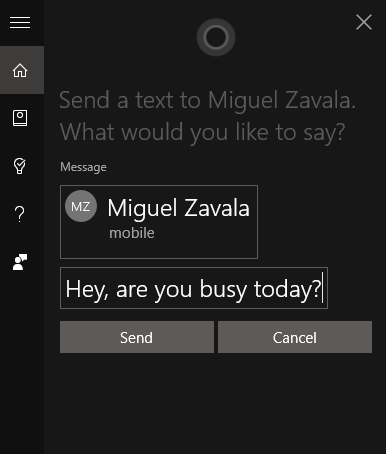
Prostřednictvím svého telefonního čísla můžete také odesílat textové zprávy SMS komukoli ze seznamu kontaktů v telefonu nebo e-mailu. To je zvláště užitečné pro hands-free posílání SMS zpráv, ať už na počítači se systémem Windows 10, nebo na telefonech s Windows 10 Mobile a Android.
8. Cortano, zapiš si to
Cortana také funguje jako specializovaná zapisovatelka poznámek, aby si zapsala jakékoli skvělé nápady, které se vám náhodou naskytnou. Požádejte Cortanu napište to, vyplňte obsah poznámky a klikněte přidat k přichycení poznámky do účtu OneNote.
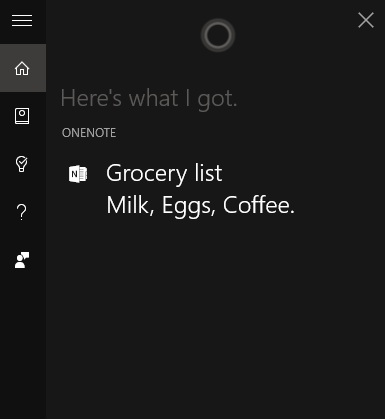
Ve výchozím stavu, Windows používá OneNote k ukládání všech vašich nápadů 12 tipů, jak si dělat lepší poznámky s Microsoft OneNoteTěchto 12 tipů vám ukáže, jak si dělat lepší poznámky v MIcrosoft OneNote. Dnes je digitální psaní poznámek stejně tak o dovednostech jako o nástroji. Přečtěte si více ; stáhněte si OneNote do telefonu s Windows Mobile nebo Android a už nikdy nebudete bez svých nápadů.
9. DJ Cortana k vašim službám
Můžete také požádat Cortanu, aby přehrávala hudbu z vašeho počítače, tím, že program vyzvete Hrát si svou oblíbenou skladbu, album nebo interpreta. V níže uvedeném příkladu jsem Cortanu vyzval k tomu Zahrajte si The Waters od Andersona Paaka.
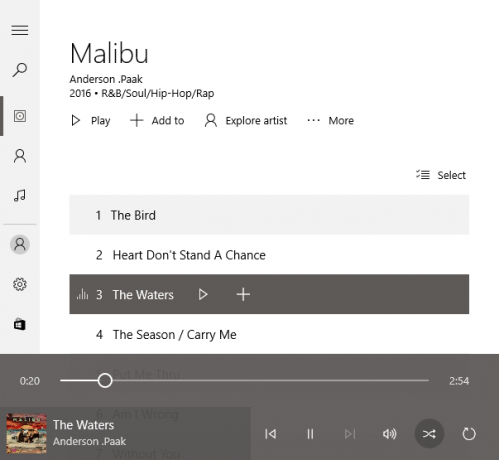
Cortana ve výchozím nastavení používá program Groove Music ve Windows 10. Můžete také stop a hrát hudbuspolu s žádostí o další nebo předchozí skladba (funkce přehrávání a hlasitosti jsou v práci).
10. Přijďte ke konsensu s Cortanou
Zbývají vám dvě možnosti: Jít na Janiinu oslavu nebo zůstat a dokončit tu diplomovou práci, kterou odkládáte. Takové situace je lepší nechat náhodě. Zde vládnou Cortaniny náhodné výpočetní schopnosti; jednoduše vyzvěte Cortanu, aby hodit si mincí a ona vám pomůže při rozhodování o vašem osudu.
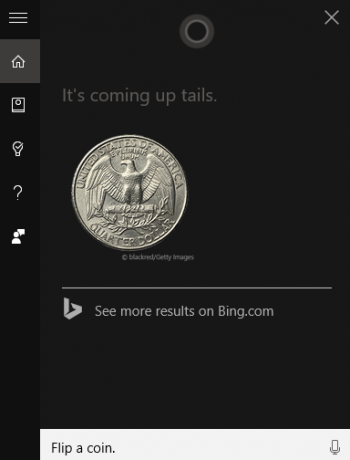
Cortana také přichází s vestavěným Hrajte kámen, papír, nůžky a Hoďte kostkou funkce, pokud budete někdy potřebovat náhodné, dvoustranné rozhodování.
Co pro vás Cortana udělá?
Od té doby, co používám Cortanu, se moje schopnosti multitaskingu desetkrát zlepšily. Méně kroků, méně rozptylování a vaše produktivita poroste. Chcete si při výměně bot poslechnout své oblíbené album? Jednoduše zavolejte příkaz. Celkově vzato: Cortana je úžasný program a časem se bude jen zlepšovat.
Jaké jsou vaše oblíbené funkce Cortany od Microsoftu a jaké funkce byste přidali, aby se Cortana stala lepší virtuální asistentkou?
Christian je nedávným přírůstkem do komunity MakeUseOf a vášnivým čtenářem všeho možného od hutné literatury po komiksy Calvina a Hobbese. Jeho vášeň pro technologii se shoduje pouze s jeho touhou a ochotou pomáhat; pokud máte nějaké dotazy týkající se (většinou) čehokoli, neváhejte a pošlete e-mail!

